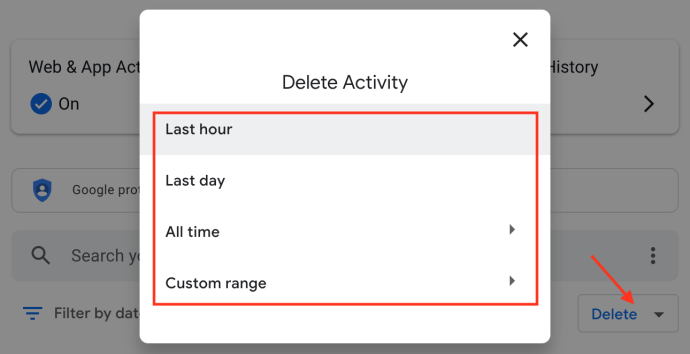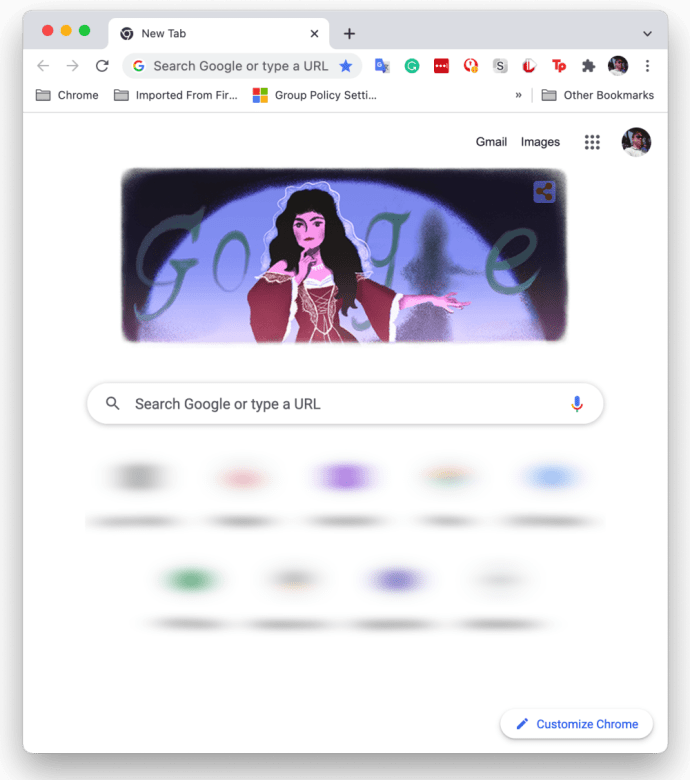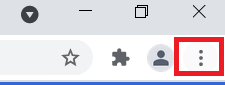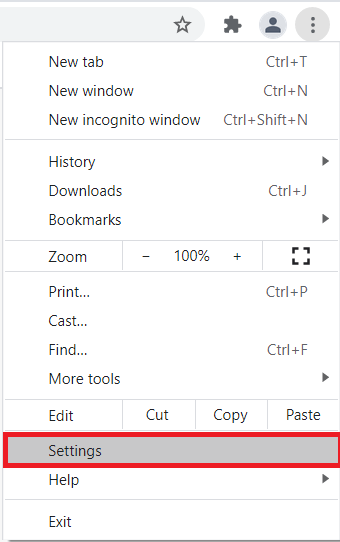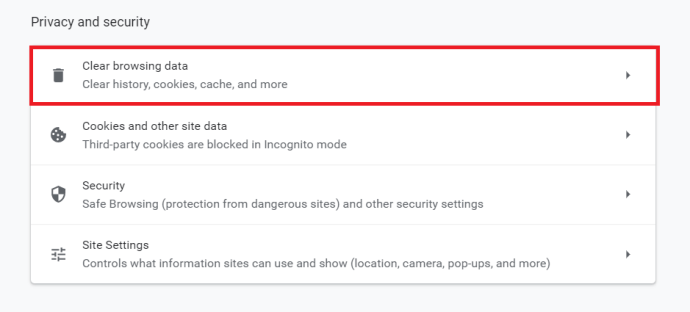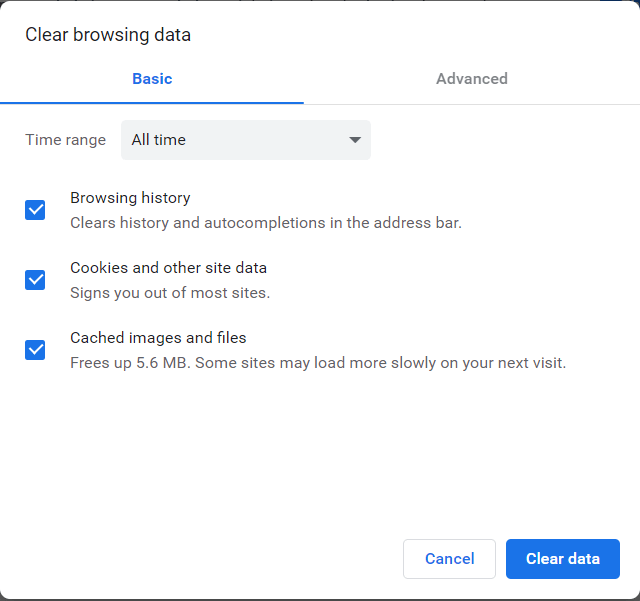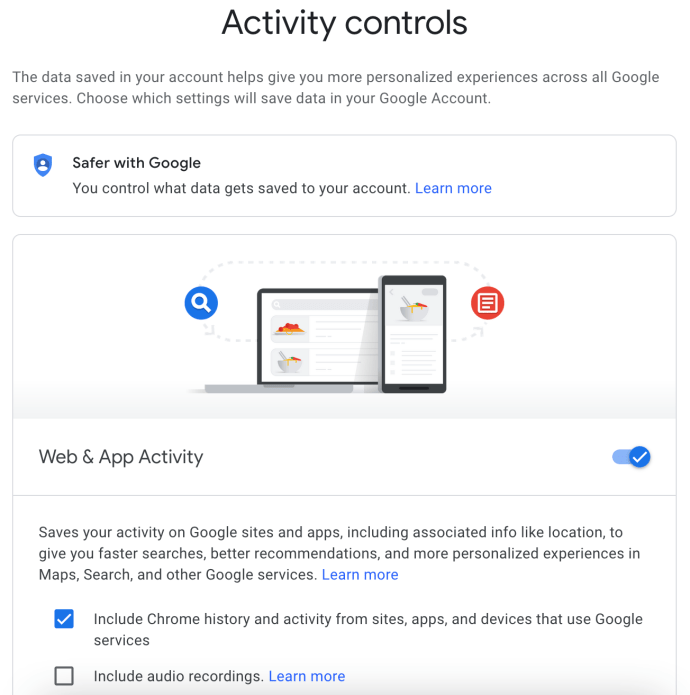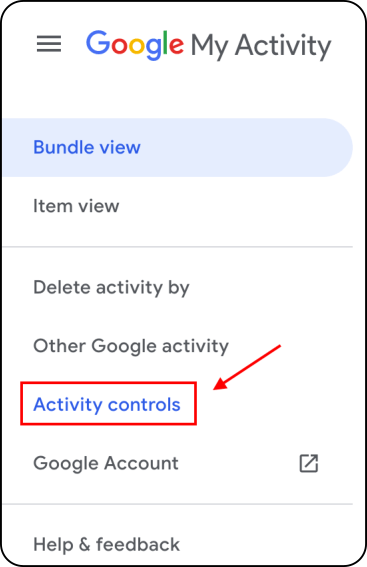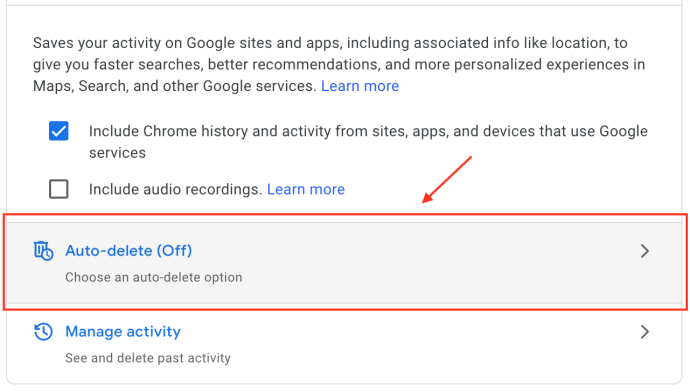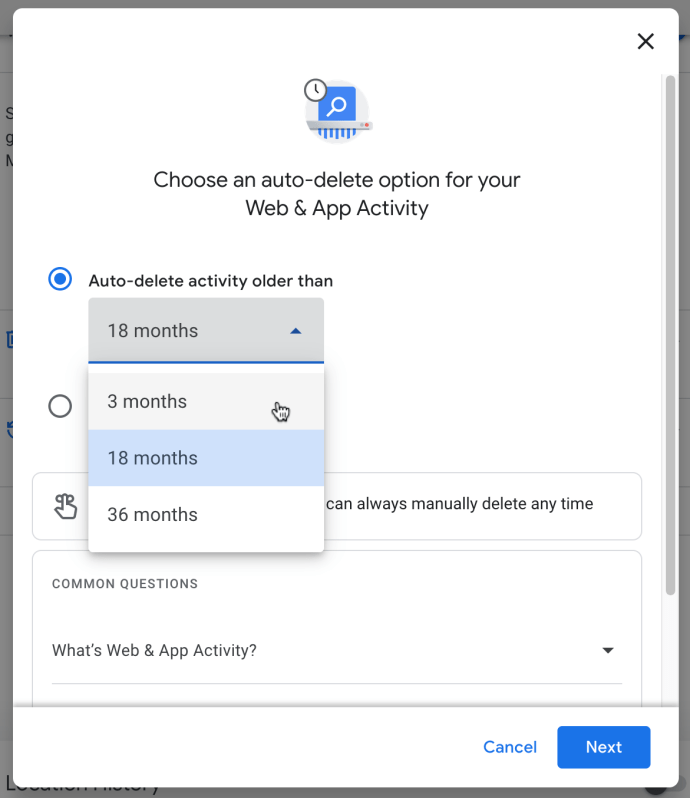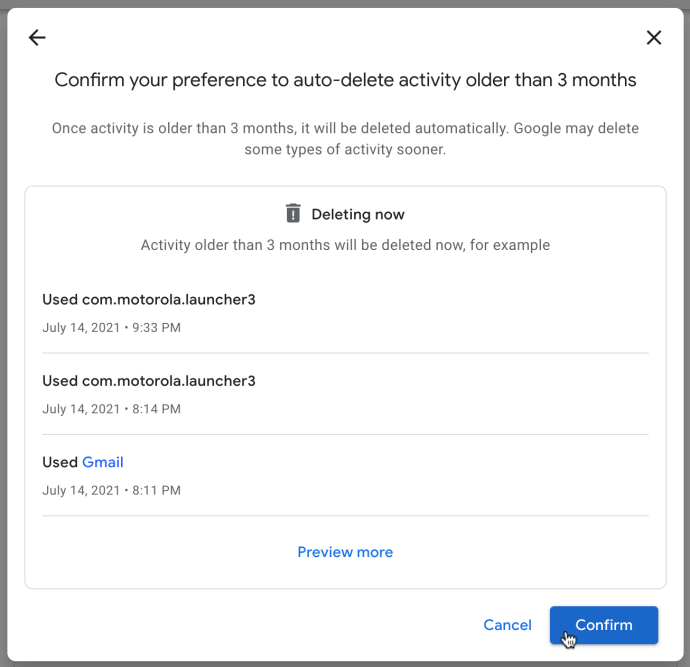Es ist in Ordnung, Ihren Suchverlauf vor Google zu schützen.

Google war schon viel im Bereich Datensicherheitsnachrichten – und nicht immer im positiven Sinne. Die Leute lernen, vorsichtig zu sein, wie Daten von Google verwendet werden, vom Durchsickern seiner Produkte über das Durchsickern von Kundendaten bis hin zum Sammeln der persönlichen Daten von Personen, die Google-Apps verwenden.
Auch wenn Sie kein Android-Handy besitzen, nutzen Sie wahrscheinlich jeden Tag drei oder vier der Google-Dienste, und das Unternehmen weiß also viel über Sie. Ihre gesammelten Informationen können Ihre Arbeits- und Einkaufsgewohnheiten umfassen, selbst wenn Sie den Dienst offline genutzt haben.
Diese Datenschutzdatenbank bedeutet nicht, dass Google versucht, Sie persönlich zu verfolgen, da die Informationen anonym gespeichert werden, sondern an Sie gebunden sind. Der Prozess ermöglicht es Werbetreibenden, demografische Merkmale besser zu verstehen und Ihre Interessen zu bestimmen, um Anzeigen besser auszurichten.
Wenn Sie sich etwas angesehen haben, was Sie nicht sollten, Dinge für die Arbeit tun oder nicht möchten, dass Websites Ihre privaten Informationen extrahieren, gibt es Möglichkeiten, den auf Ihren Geräten gespeicherten Google-Verlauf zu löschen.
Verwenden Sie einen Webbrowser, um Löschen Sie den Google-Suchverlauf in MyActivity

Beachte das Durch das Löschen des Suchverlaufs wird dieser aus Ihrem Google-Konto entfernt, nicht aus bestimmten Geräten. Daher wird beim Löschen eines Verlaufs dieser von allen Geräten gelöscht.
Führen Sie die folgenden Schritte aus, um den Google-Verlauf mit Ihrem iPhone, Android-Telefon, Tablet, MacBook, Chromebook, Desktop-PC oder Laptop zu löschen.
- Rufen Sie mit einem Browser Ihre Seite "Meine Aktivitäten" auf.
- KLICKEN SIE NICHT AUF DAS DROPDOWN „LÖSCHEN“. Diese Aktion hat Zeitfilter (nur bevor andere Filter wie Zeit oder Produkt hinzugefügt werden), aber sie löscht den gesamten Google-Verlauf (nicht nur die Google-Suche) sofort, wenn Sie darauf klicken. Wenn bereits Filter hinzugefügt wurden, erhalten Sie zuerst eine Aufforderung.
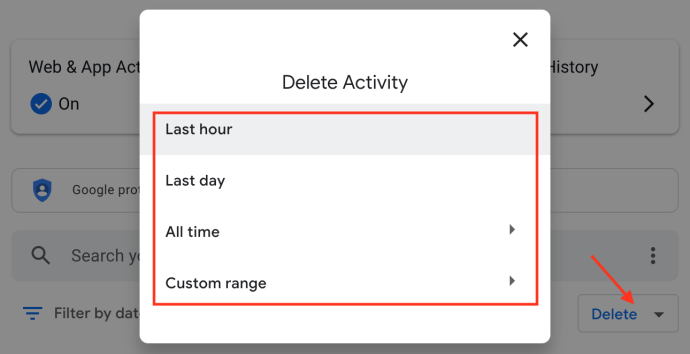
- Klicke auf „Nach Datum und Produkt filtern“, dann wähle "Suche" aus der Google-Produktliste ganz unten. Es werden neue gefilterte Ergebnisse angezeigt, die nur Ihren Google-Suchverlauf anzeigen.
- Um Ihren Google-Suchverlauf nach einem bestimmten Wort oder einer bestimmten Wortgruppe zu filtern/zu finden, geben Sie es in das ein „Suche deine Aktivität“ Kasten.
- Um Ihren Google-Suchverlauf nach Datum zu filtern/zu finden, klicken oder tippen Sie auf „Nach Datum & Produkt filtern“ noch einmal, dann wählen Sie Ihre Zeitfilterdaten. Sie können sich vergewissern, dass in der Google-Produktliste weiterhin "Suchen" ausgewählt ist.
- Nachdem Sie nun Ihre gefilterte (oder ungefilterte) Liste haben, können Sie bei Bedarf die standardmäßige „Bundle-Ansicht“ in „Listenansicht“ ändern, die die Suchaktivitäten nacheinander auflistet. Klicken/tippen Sie auf das „vertikale Ellipse“ (drei Punkte) neben dem Suchfeld und wählen Sie dann "Listenansicht."
- Um die angezeigten Ergebnisse zu löschen, nachdem Sie Ihre benutzerdefinierten Filter und Anzeigeoptionen angewendet haben, tippen oder klicken Sie auf das "X" rechts neben jedem Eintrag, dann sind Sie fertig. Fahren Sie für die Massenlöschoption mit dem nächsten Schritt fort.
- Um Ihre gefilterte Liste in großen Mengen zu löschen, tippen/klicken Sie auf das "Löschen" Taste.
- Es erscheint eine Bestätigungsaufforderung mit einer Vorschau Ihrer gefilterten Ergebnisse. Dies ist nur eine Vorschau, auch wenn Sie auf klicken „Weitere Vorschau“ Taste. Tippen oder klicken Sie auf "Löschen" erneut, um alle gefilterten Elemente dauerhaft zu entfernen.
Mit den obigen Schritten können Sie Ihren Google-Suchverlauf bei Bedarf schnell mit bestimmten Daten und Schlüsselwörtern löschen. Nachdem Sie in der Produktliste „Suchen“ ausgewählt haben, können Sie weitere Filter hinzufügen, um zu finden, was Sie löschen möchten, aber nicht umgekehrt. Im gleichen Vorgang können Sie auch andere Google-Daten löschen.
Löschen Sie den gesamten Google-Suchverlauf vollständig mit Google Chrome
Führen Sie die folgenden Schritte aus: Wenn Sie schnell und einfach den gesamten Google-Suchverlauf löschen und optional den Browserverlauf, gespeicherte Passwörter, Cache und Cookies in Chrome entfernen möchten.
- Starten Sie Chrome und stellen Sie sicher, dass Sie angemeldet sind.
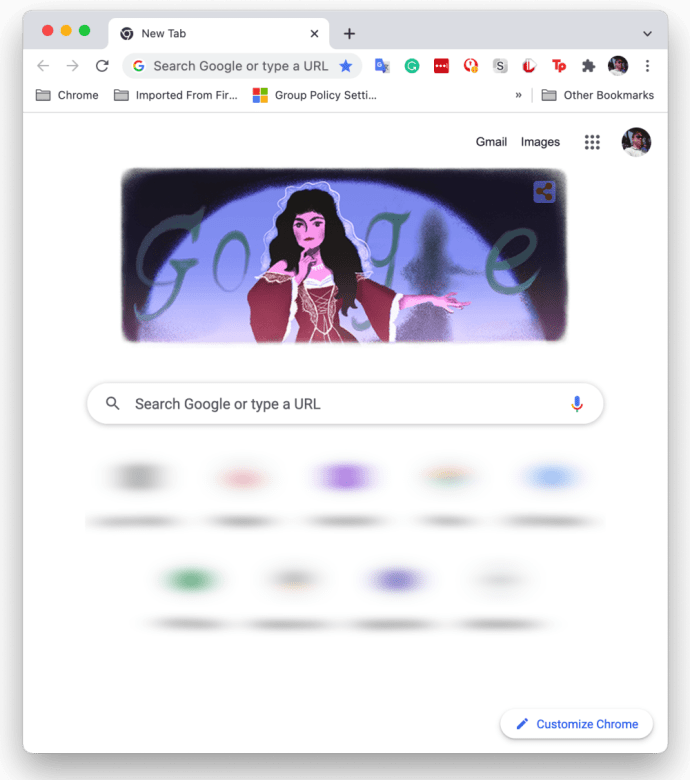
- Drücke den „vertikale Ellipse“ (drei vertikale Punkte) in der oberen rechten Ecke Ihres Browsers, um das Chrome-Menü zu öffnen.
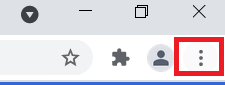
- Wählen Sie nun "Einstellungen" aus den Optionen.
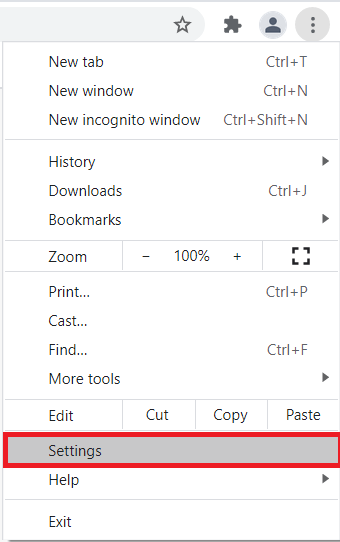
- Klicken Sie anschließend auf "Browserdaten löschen," finden Sie im Abschnitt „Datenschutz und Sicherheit“.
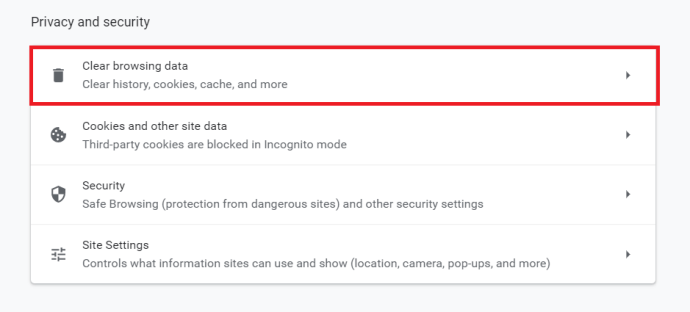
- Es öffnet sich ein neuer Tab, aus dem Sie auswählen können "Basic" oder "Fortschrittlich"Werkzeuge. „Basic“ ist eine Möglichkeit, den Google-Verlauf schnell zu löschen, während „Advanced“ Ihnen mehr Kontrolle über die einzelnen Elemente wie Passwörter gibt.
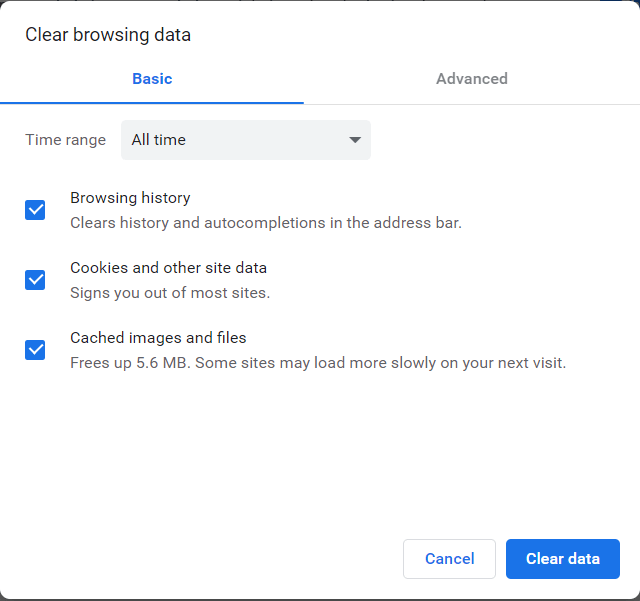
Die obigen Schritte löschen den gesamten Google-Verlauf (einschließlich des Suchverlaufs), den Sie während des Entfernungsprozesses ausgewählt haben.
Löschen Sie den Google-Verlauf auf einem Android
Öffnen Sie auf Ihrem Android-Gerät Google Chrome und führen Sie diese Schritte aus:
- Tippen Sie auf das „vertikale Ellipse“ (drei vertikale Punkte) in der oberen rechten Ecke.

2. Tippen Sie nun auf "Geschichte."

3. Wählen Sie als Nächstes "Browserdaten löschen…" im neuen Fenster.

4. Bestätigen Sie, wenn Sie fertig sind.
Ihr gesamter Google-Verlauf, einschließlich des Suchverlaufs, verschwindet, nachdem Sie die obigen Schritte ausgeführt haben. Stellen Sie daher sicher, dass Sie Websites, Daten und andere persönliche Informationen an anderer Stelle gespeichert haben.
Löschen Sie den Google-Verlauf auf einem iPhone
Öffnen Sie für iPhone-Benutzer den Google-Verlauf und führen Sie diese Schritte aus, um Ihren Verlauf zu löschen:
- Tippen Sie auf die „horizontale Ellipse“ (drei horizontale Punkte) Menüsymbol in der unteren rechten Ecke.

2. Tippen Sie anschließend auf "Geschichte."

3. Tippen Sie dann auf "Browserdaten löschen…" auf Cookies und iMessage-Suchverlauf.

Ihr gesamter Chrome-Browserverlauf auf Ihrem iPhone ist jetzt gelöscht, einschließlich des Google-Suchverlaufs.
Automatisches Löschen für Google-Verlaufsdaten einrichten
Google bietet die Möglichkeit, Ihre Daten automatisch zu sichern. Wenn Sie es vorziehen, einige Daten zu behalten, vermeiden Sie diese Funktion am besten. Wenn Sie jedoch Ihre Google-Suchdaten manuell löschen möchten, führen Sie die folgenden Schritte aus, um die Funktion zum automatischen Löschen einzurichten:
- Besuchen Sie Ihre Google-Aktivitätsseite, aber stellen Sie sicher, dass Sie im richtigen Konto angemeldet sind.
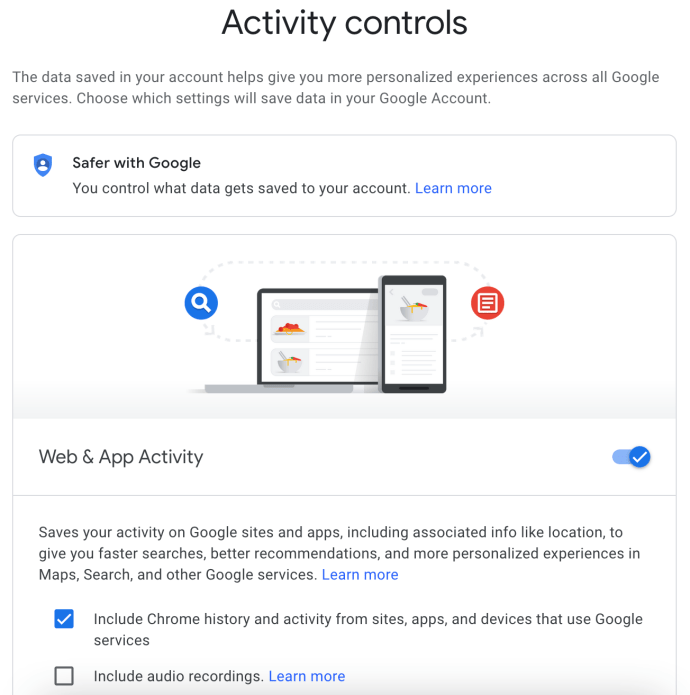
- Klicken Sie im linken Navigationsmenü auf "Aktivitätskontrollen."
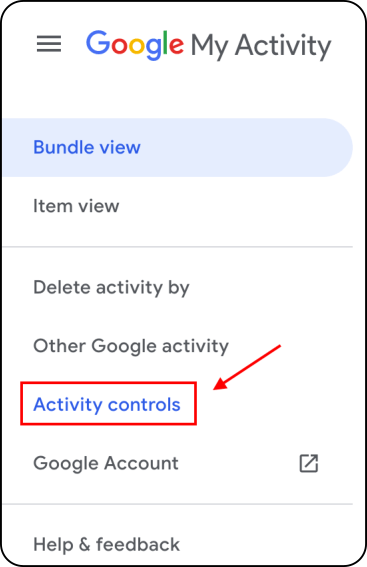
- Scrollen Sie nach unten und klicken Sie auf „Automatisch löschen (Aus)“
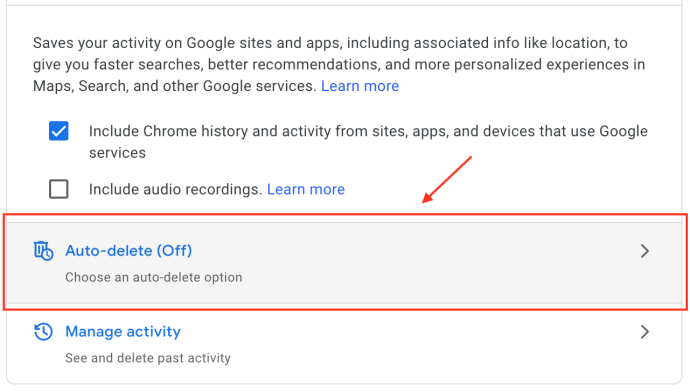
- Aktivitäten, die älter als sind, automatisch löschen "3 Monate,""18 Monate," oder „36 Monate“, dann klick "Nächste."
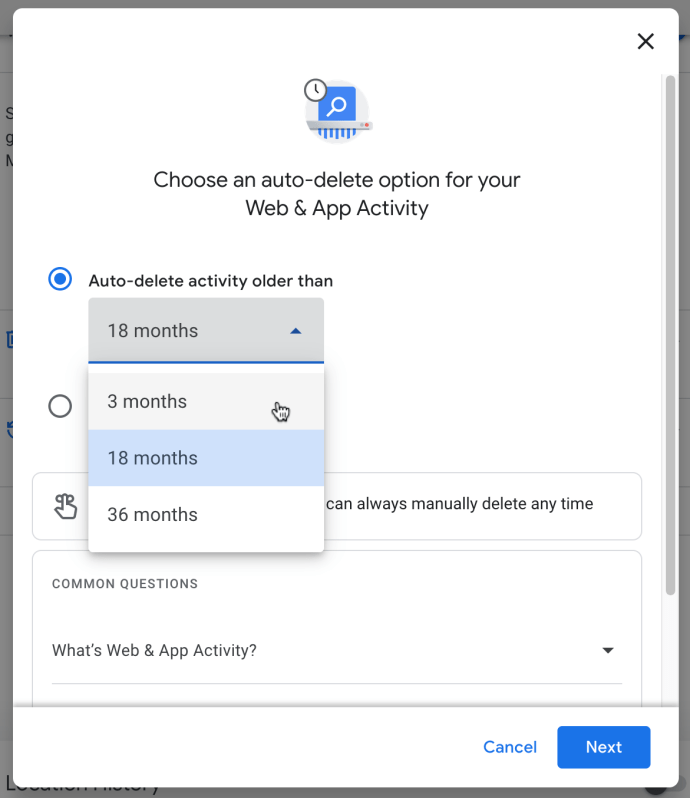
- Bestätigen Sie Ihre Option zum automatischen Löschen von Aktivitäten, indem Sie auf klicken "Bestätigen Sie." Denken Sie daran, dass die Vorschau genau das ist.
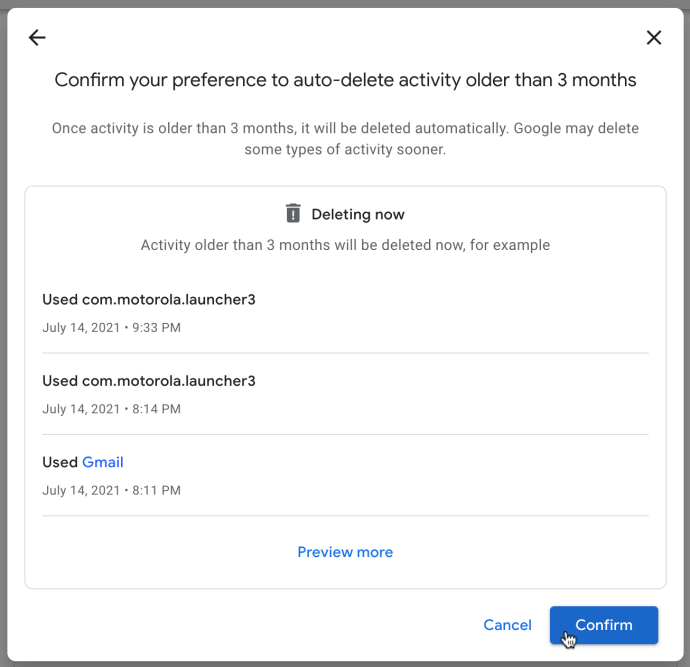
Häufig gestellte Fragen zum Google-Verlauf
Ich möchte meine Passwörter speichern, aber alles andere löschen. Wie kann ich das machen?
Wenn Sie alle Ihre Google-Daten löschen, können Sie die Option unter . deaktivieren Browserdaten löschen zum Löschen von Passwörtern. Wenn Sie jedoch mehr Sicherheit wünschen, können Sie eine Browsererweiterung wie Last Pass verwenden, um alle Ihre Passwörter an einem sicheren Ort zu speichern.
Ähnlich wie Google oder Chrome diese Passwörter für Sie speichert, füllt Last Pass Ihre Passwörter automatisch aus.
Kann ich mein Google-Konto dauerhaft schließen?
Jawohl. Wenn Sie Ihr aktuelles Google-Konto nicht mehr verwenden möchten, können Sie es dauerhaft löschen. Wir haben hier einen Artikel, der den gesamten Prozess erklärt.
Wenn Sie die Webseite des Google-Kontos besuchen, können Sie auf die Option klicken, um alle Ihre Daten herunterzuladen und Ihr gesamtes Google-Konto und alles, was dazu gehört, zu löschen.
Denken Sie daran, dass durch diese Aktion alle Ihre Google-bezogenen Informationen vollständig gelöscht werden. Dieser Vorgang umfasst den Verlust aller Google-Dokumente, E-Mails, Kontakte und mehr. Wenn Sie ein Android-Gerät verwenden, müssen Sie ein anderes Google-Konto erstellen oder verwenden, um auf viele Funktionen zuzugreifen und Ihr Gerät zu sichern.